电脑出现:内存不能为read,这是你下载的“软件”与电脑内存有“冲突”!
原因总结起来,有以下方面,偶尔出现,点:取消,即可!
1电脑中了木马或者有病毒在干扰!
试试:杀毒软件,360安全卫士+360杀毒双引擎版,或者金山卫士+金山毒霸,
建议:修复“高危”和“重要”漏洞!使用“木马云查杀”和“360杀毒”,
“全盘扫描”和“自定义扫描”病毒和木马,删除后,重启电脑!
开机后,点开“隔离|恢复”,找到木马和病毒,彻底删除!
2如果第1种方法不行,打开:“360安全卫士”,“木马查杀”里的:“360系统急救箱”!
先“开始急救”,查杀完毕,删除“可疑启动项”和木马,再重启电脑!
然后点开“文件恢复区”,找到“可疑启动项”和木马,点“彻底删除文件”!
再点开“系统修复”,“全选”,再点“立即修复”!网络修复,立即修复,重启电脑!
3用“360安全卫士”,“系统修复”,一键修复!再:“清理插件”,立即扫描,立即清理:恶评插件!
4你下载的“播放器”,或“聊天软件”,或“IE浏览器”,或者“驱动”,或
“游戏”的程序不稳定,或者“版本太旧”!建议卸掉,下载新的,或将其升级
为“最新版本”!
5软件冲突,你安装了两款或两款以上的同类软件(如:两款播放器,两款
qq,或多款浏览器,多款杀毒软件,多款网游等等)!它们在一起不“兼容”,
卸掉“多余”的那一款!
6卸载方法:你在电脑左下角“开始”菜单里找到“强力卸载电脑上的软件”,找到多余的那款卸掉!
卸完了再“强力清扫”!
或者“360安全卫士”,“软件管家”,点开,第4项:“软件卸载”,点开,找
到“多余”和“类似”的软件卸载!如:“播放器”,点开,留下“暴风”,卸载“快播”!如:“下载”:点开,留下“迅雷”,卸载“快车”!(看准了再卸,别把有用的卸了)
7如果还是不行,去网上下载一个“read修复工具”,修复试试!
8再不行,重启电脑,开机后按“F8”,回车,回车,进到“安全模式”里,“高级启动选项”,找到:“最后一次正确配置”,按下去试试,看看效果如何!
9再不行,开始菜单,运行
,输入cmd,
回车,在命令提示符下输入(复制即可)
:
for
%1
in
(%windir%\system32\ocx)
do
regsvr32
/s
%1
粘贴,回车,再输入:
for
%1
in
(%windir%\system32\dll)
do
regsvr32exe
/s
%1
回车!直到屏幕滚动停止为止,重启电脑!
10实在不行就“一键还原”系统或“重装系统”!
朋友,电脑出现:内存不能为read,这是你下载的“软件”与电脑内存有“冲突”!
原因总结起来,有以下方面,偶尔出现,点:取消,即可!
1电脑中了木马或者有病毒在干扰!
试试:杀毒软件,360安全卫士+360杀毒双引擎版,或者金山卫士+金山毒霸,
建议:修复“高危”和“重要”漏洞!使用“木马云查杀”和“360杀毒”,
“全盘扫描”和“自定义扫描”病毒和木马,删除后,重启电脑!
开机后,点开“隔离|恢复”,找到木马和病毒,彻底删除!
2如果第1种方法不行,打开:“360安全卫士”,“木马查杀”里的:“360系统急救箱”!
先“开始急救”,查杀完毕,删除“可疑启动项”和木马,再重启电脑!
然后点开“文件恢复区”,找到“可疑启动项”和木马,点“彻底删除文件”!
再点开“系统修复”,“全选”,再点“立即修复”!网络修复,立即修复,重启电脑!
3用“360安全卫士”,“系统修复”,一键修复!再:“清理插件”,立即扫描,立即清理:恶评插件!
4你下载的“播放器”,或“聊天软件”,或“IE浏览器”,或者“驱动”,或
“游戏”的程序不稳定,或者“版本太旧”!建议卸掉,下载新的,或将其升级
为“最新版本”!
5软件冲突,你安装了两款或两款以上的同类软件(如:两款播放器,两款
qq,或多款浏览器,多款杀毒软件,多款网游等等)!它们在一起不“兼容”,
卸掉“多余”的那一款!
6卸载方法:你在电脑左下角“开始”菜单里找到“强力卸载电脑上的软件”,找到多余的那款卸掉!
卸完了再“强力清扫”!
或者“360安全卫士”,“软件管家”,点开,第4项:“软件卸载”,点开,找
到“多余”和“类似”的软件卸载!如:“播放器”,点开,留下“暴风”,卸载“快播”!如:“下载”:点开,留下“迅雷”,卸载“快车”!(看准了再卸,别把有用的卸了)
7如果还是不行,去网上下载一个“read修复工具”,修复试试!
8再不行,重启电脑,开机后按“F8”,回车,回车,进到“安全模式”里,“高级启动选项”,找到:“最后一次正确配置”,按下去试试,看看效果如何!
9再不行,开始菜单,运行
,输入cmd,
回车,在命令提示符下输入(复制即可)
:
for
%1
in
(%windir%\system32\ocx)
do
regsvr32
/s
%1
粘贴,回车,再输入:
for
%1
in
(%windir%\system32\dll)
do
regsvr32exe
/s
%1
回车!直到屏幕滚动停止为止,重启电脑!
10实在不行就“一键还原”系统或“重装系统”!
0X000000该内存不能为read的解决方法
出现这个现象有方面的,一是硬件,即内存方面有问题,二是软件,这就有多方面的问题了。
一:先说说硬件:
一般来说,电脑硬件是很不容易坏的。内存出现问题的可能性并不大(除非你的内存真的是杂牌的一塌徒地),主要方面是:1。内存条坏了(二手内存情况居多)、2。使用了有质量问题的内存,3。内存插在主板上的金手指部分灰尘太多。4。使用不同品牌不同容量的内存,从而出现不兼容的情况。5。超频带来的散热问题。你可以使用MemTest 这个软件来检测一下内存,它可以彻底的检测出内存的稳定度。
二、如果都没有,那就从软件方面排除故障了。
先说原理:内存有个存放数据的地方叫缓冲区,当程序把数据放在缓冲区,需要 *** 作系统提供的“功能函数”来申请,如果内存分配成功,函数就会将所新开辟的内存区地址返回给应用程序,应用程序就可以通过这个地址使用这块内存。这就是“动态内存分配”,内存地址也就是编程中的“光标”。内存不是永远都招之即来、用之不尽的,有时候内存分配也会失败。当分配失败时系统函数会返回一个0值,这时返回值“0”已不表示新启用的光标,而是系统向应用程序发出的一个通知,告知出现了错误。作为应用程序,在每一次申请内存后都应该检查返回值是否为0,如果是,则意味着出现了故障,应该采取一些措施挽救,这就增强了程序的“健壮性”。若应用程序没有检查这个错误,它就会按照“思维惯性”认为这个值是给它分配的可用光标,继续在之后的执行中使用这块内存。真正的0地址内存区储存的是计算机系统中最重要的“中断描述符表”,绝对不允许应用程序使用。在没有保护机制的 *** 作系统下(如DOS),写数据到这个地址会导致立即当机,而在健壮的 *** 作系统中,如Windows等,这个 *** 作会马上被系统的保护机制捕获,其结果就是由 *** 作系统强行关闭出错的应用程序,以防止其错误扩大。这时候,就会出现上述的内存不能为“read”错误,并指出被引用的内存地址为“0x00000000“。内存分配失败故障的原因很多,内存不够、系统函数的版本不匹配等都可能有影响。因此,这种分配失败多见于 *** 作系统使用很长时间后,安装了多种应用程序(包括无意中“安装”的病毒程序),更改了大量的系统参数和系统档案之后。
在使用动态分配的应用程序中,有时会有这样的情况出现:程序试图读写一块“应该可用”的内存,但不知为什么,这个预料中可用的光标已经失效了。有可能是“忘记了”向 *** 作系统要求分配,也可能是程序自己在某个时候已经注销了这块内存而“没有留意”等等。注销了的内存被系统回收,其访问权已经不属于该应用程序,因此读写 *** 作也同样会触发系统的保护机制,企图“违法”的程序唯一的下场就是被 *** 作终止执行,回收全部资源。计算机世界的法律还是要比人类有效和严厉得多啊!像这样的情况都属于程序自身的BUG,你往往可在特定的 *** 作顺序下重现错误。无效光标不一定总是0,因此错误提示中的内存地址也不一定为“0x00000000”,而是其它随机数字。
首先建议:
1、 检查系统中是否有木马或病毒。这类程序为了控制系统往往不负责任地修改系统,从而导致 *** 作系统异常。平常应加强信息安全意识,对来源不明的可执行程序绝不好奇。
2、 更新 *** 作系统,让 *** 作系统的安装程序重新拷贝正确版本的系统档案、修正系统参数。有时候 *** 作系统本身也会有BUG,要注意安装官方发行的升级程序。
3、 尽量使用最新正式版本的应用程序、Beta版、试用版都会有BUG。
4、 删除然后重新创建 Winnt\System32\Wbem\Repository 文件夹中的文件:在桌面上右击我的电脑,然后单击管理。 在"服务和应用程序"下,单击服务,然后关闭并停止 Windows Management Instrumentation 服务。 删除 Winnt\System32\Wbem\Repository 文件夹中的所有文件。(在删除前请创建这些文件的备份副本。) 打开"服务和应用程序",单击服务,然后打开并启动 Windows Management Instrumentation 服务。当服务重新启动时,将基于以下注册表项中所提供的信息重新创建这些文件: HKEY_LOCAL_MACHINE\SOFTWARE\Microsoft\WBEM\CIMOM\Autorecover MOFs
下面搜集几个例子给大家分析:
例一:IE浏览器出现“08ba9ef”指令引用的“0x03713644” 内存,或者“0x70dcf39f”指令引用的“0x00000000”内存。该内存不能为“read”。要终止程序,请单击“确定”的信息框,单击“确定”后,又出现“发生内部错误,您正在使用的其中一个窗口即将关闭”的信息框,关闭该提示信息后,IE浏览器也被关闭。解决方法:
1、 开始-运行窗口,输入“regsvr32 actxprxydll”回车,接着会出现一个信息对话 框“DllRegisterServer in actxprxydll succeeded”,确定。再依次运行以下命令。(这个方法有人说没必要,但重新注册一下那些dll对系统也没有坏处,反正多方下手,能解决问题就行。)
regsvr32 shdocvwdll
regsvr32 oleaut32dll
regsvr32 actxprxydll
regsvr32 mshtmldll
regsvr32 msjavadll
regsvr32 browseuidll
regsvr32 urlmondll
2、 修复或升级IE浏览器,同时打上系统补丁。看过其中一个修复方法是,把系统还原到系统初始的状态下。建议将IE升级到了60。
例二:有些应用程序错误: “0x7cd64998” 指令参考的 “0x14c96730” 内存。该内存不能为 “read”。解决方法:Win XP的“预读取”技术这种最佳化技术也被用到了应用程序上,系统对每一个应用程序的前几次启动情况进行分析,然后新增一个描述套用需求的虚拟“内存映像”,并把这些信息储存到Windows\Prefetch文件夹。一旦建立了映像,应用软件的装入速度大大提高。XP的预读取数据储存了最近8次系统启动或应用软件启动的信息。建议将虚拟内存撤换,删除Windows\Prefetch目录下所有PF文件,让windows重新收集程序的物理地址。
例三:在XP下双击光盘里面的“AutoRunexe”文件,显示“0x77f745cc”指令引用的“0x00000078”内存。该内存不能为“written”,要终止程序,请单击“确定”,而在Windows 98里运行却正常。 解决方法:这可能是系统的兼容性问题,winXP的系统,右键“AutoRunexe”文件,属性,兼容性,把“用兼容模式运行这个程序”项选择上,并选择“Windows 98/Me”。win2000如果打了SP的补丁后,只要开始,运行,输入:regsvr32 c:\winnt\apppatch\slayeruidll。右键,属性,也会出现兼容性的选项。
例四:RealOne Gold关闭时出现错误,以前一直使用正常,最近却在每次关闭时出现“0xffffffff”指令引用的“0xffffffff”内存。该内存不能为“read” 的提示。 解决方法:当使用的输入法为微软拼音输入法2003,并且隐藏语言栏时(不隐藏时没问题)关闭RealOne就会出现这个问题,因此在关闭RealOne之前可以显示语言栏或者将任意其他输入法作为当前输入法来解决这个问题。
例五:我的豪杰超级解霸自从上网后就不能播放了,每次都提示“0x060692f6”(每次变化)指令引用的“0xff000011”内存不能为“read”,终止程序请按确定。 解决方法:试试重装豪杰超级解霸,如果重装后还会,到官方网站下载相应版本的补丁试试。还不行,只好换就用别的播放器试试了。
例六:双击一个游戏的快捷方式,“0x77f5cd0”指令引用“0xffffffff”内 存,该内存不能为“read” ,并且提示Clientdat程序错误。解决方法:重装显卡的最新驱动程序,然后下载并且安装DirectX90。
例七:一个朋友发信息过来,我的电脑便出现了错误信息:“0x772b548f”指令引用的“0x00303033”内存,该内存不能为“written”,然后QQ自动下线,而再打开QQ,发现了他发过来的十几条的信息。 解决方法:这是对方利用QQ的BUG,发送特殊的代码,做QQ出错,只要打上补丁或升级到最新版本,就没事了。
该内存不能为read或written的解决方案关键词: 该内存不能为"read" 该内存不能为"written"
朋友,电脑出现:内存不能为read,这是你下载的“软件”与
电脑内存
有“冲突”!
原因总结起来,有以下方面,偶尔出现,点:取消,即可!
1电脑中了木马或者有病毒在干扰!
试试:杀毒软件,
360安全卫士
+
360杀毒双引擎
版,或者金山卫士+
金山毒霸
,
建议:修复“高危”和“重要”漏洞!使用“
木马云
查杀”和“360杀毒”,
“全盘扫描”和“自定义扫描”病毒和木马,删除后,重启电脑!
开机后,点开“隔离|恢复”,找到木马和病毒,彻底删除!
2如果第1种方法不行,打开:“360安全卫士”,“木马查杀”里的:“
360系统急救箱
”!
先“开始急救”,查杀完毕,删除“可疑启动项”和木马,再重启电脑!
然后点开“
文件恢复
区”,找到“可疑启动项”和木马,点“彻底删除文件”!
再点开“系统修复”,“全选”,再点“立即修复”!网络修复,立即修复,重启电脑!
3用“360安全卫士”,“系统修复”,
一键修复
!再:“清理插件”,立即扫描,立即清理:
恶评插件
!
4你下载的“播放器”,或“
聊天软件
”,或“IE浏览器”,或者“驱动”,或
“游戏”的程序不稳定,或者“版本太旧”!建议卸掉,下载新的,或将其升级
为“最新版本”!
5
软件冲突
,你安装了两款或两款以上的同类软件(如:两款播放器,两款
qq,或多款浏览器,多款杀毒软件,多款网游等等)!它们在一起不“兼容”,
卸掉“多余”的那一款!
6卸载方法:你在电脑左下角“开始”菜单里找到“强力卸载电脑上的软件”,找到多余的那款卸掉!
卸完了再“强力清扫”!
或者“360安全卫士”,“
软件管家
”,点开,第4项:“
软件卸载
”,点开,找
到“多余”和“类似”的软件卸载!如:“播放器”,点开,留下“暴风”,卸载“
快播
”!如:“下载”:点开,留下“迅雷”,卸载“快车”!(看准了再卸,别把有用的卸了)
7如果还是不行,去网上下载一个“read修复工具”,修复试试!
8再不行,重启电脑,开机后按“F8”,回车,回车,进到“
安全模式
”里,“高级启动选项”,找到:“
最后一次正确配置
”,按下去试试,看看效果如何!
9再不行,
开始菜单
,运行
,输入cmd,
回车,在命令提示符下输入(复制即可)
:
for
%1
in
(%windir%\
system32
\ocx)
do
regsvr32
/s
%1
粘贴,回车,再输入:
for
%1
in
(%windir%\system32\dll)
do
regsvr32exe
/s
%1
回车!直到屏幕滚动停止为止,重启电脑!
10实在不行就“
一键还原
”系统或“重装系统”!
以上就是关于360se.exe-应用程序错误全部的内容,包括:360se.exe-应用程序错误、开机或启动360安全卫士时出现“360Safe.exe应用程序出错”怎么办、电脑出现360rp.exe应用程序错误怎么解决等相关内容解答,如果想了解更多相关内容,可以关注我们,你们的支持是我们更新的动力!
欢迎分享,转载请注明来源:内存溢出

 微信扫一扫
微信扫一扫
 支付宝扫一扫
支付宝扫一扫
评论列表(0条)